La nouvelle console PS5 tant attendu est enfin là. Elle marque le début de la prochaine génération de consoles, avec la Xbox Series X et la Xbox Series S.
La PS5 apporte une foule de nouvelles fonctionnalités et d’améliorations aux performances de son système. En fait, cela est grâce à son nouveau processeur personnalisé et GPU et son nouveau SSD ultra-rapide qui réduit les temps de chargement plus que jamais. Avec des jeux comme Demon’s Souls et Spider-Man: Miles Morales prêts au lancement, la PlayStation 5 est déjà une superbe console sur laquelle vous pouvez compter.
Mais avec l’arrivée de chaque nouvelle génération de console vient une nouvelle génération de problèmes et de bogues. Les bogues logiciels et matériels ne sont pas rares. Cela entrave certainement le plaisir de jouer avec votre nouvelle console.
À lire aussi
Nous avons rassemblé tous les bogues et problèmes que vous pourriez rencontrer avec votre Console PS5 ainsi que toutes les solutions connues qui pourraient vous aider. Veuillez noter que les patchs ainsi que les mises à jour de la part de PlayStation ont pu résoudre un grand nombre de ces problèmes



![Resident Evil Village [PS5] European Version [Français, Anglais, Allemand, Espagnol, Italien]](https://m.media-amazon.com/images/I/41FUqrRmfFL._SS520_.jpg)






Les Bogues et problèmes du système les plus courants sur la PlayStation 5

La PlayStation 5 dispose d’un nouveau système d’exploitation et de tonnes de nouvelles fonctionnalités matérielles à la fois sur la console elle-même et sur son manette.
Parfois, les nouveaux ajouts ne fonctionnent pas toujours comme ils le devraient et sont généralement corrigés dans les semaines suivant le lancement du système.
Problème 1: Impossible de se connecter au PlayStation Network
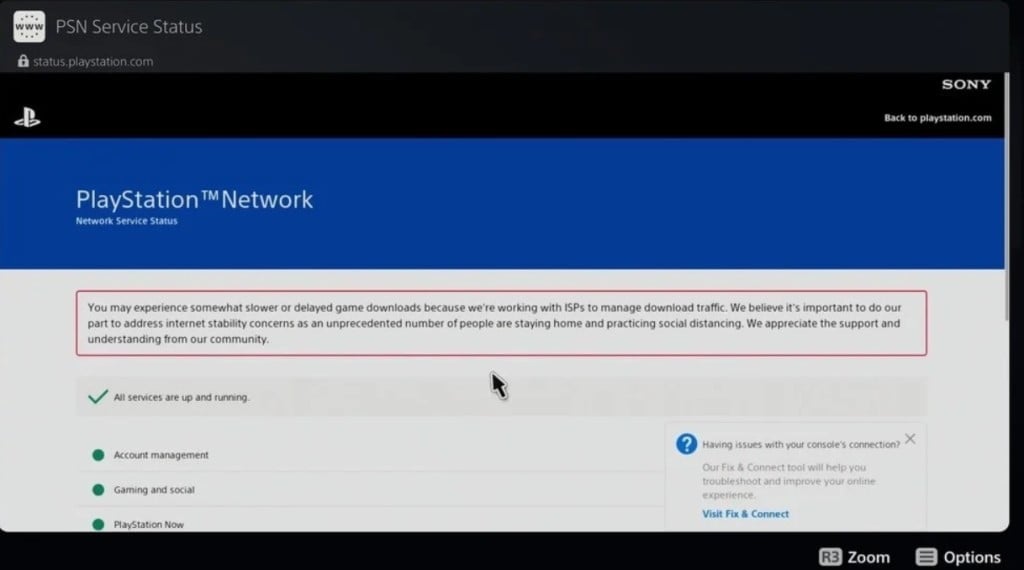
Certains utilisateurs ont signalé des problèmes de connexion et de téléchargement de jeux à partir du PlayStation Network.
Solution:
Si vous rencontrez des problèmes, la meilleure chose à faire est de vérifier votre connexion Internet et de réessayer. Vous pouvez également vérifier l’état du service réseau pour voir s’il y a un problème plus important avec le service.
Il y a un afflux énorme d’utilisateurs qui essaient de se connecter, de télécharger et de mettre à jour leurs nouvelles consoles. Alors prévoyez du temps supplémentaire pour l’installation, surtout si vous utilisez la console numérique.
Problème 2: La PS5 s’arrête au redémarrage
Il y a eu des rapports d’utilisateurs essayant de redémarrer leur console, uniquement pour que leur console se bloque sur l’écran de redémarrage.
Solution:
Éteignez votre console et débranchez tous les câbles. Attendez environ une minute pour redémarrer votre console à nouveau.
Si vous vous retrouvez coincer encore sur l’écran de redémarrage, il est possible que vous ayez un problème plus grave.
Problème 3: Soucis d’alimentation continus avec votre PS5
Si votre PS5 perd de l’alimentation peu de temps après que vous l’avez allumée, ne s’allume pas du tout, plante ou gèle pendant la lecture, ou s’éteint pendant la lecture, votre PlayStation 5 peut être en panne pour le compte et souffrir d’un problème d’alimentation interne.
Solution:
Si cela se produit, vous devrez effectuer un dépannage sur le site Web PlayStation pour savoir si vous êtes éligible pour une réparation de console.
Certains utilisateurs ont rapportés que l’utilisation d’une unité de stockage externe entraînerait l’arrêt de votre PS5. Jusqu’à ce que Sony mette à jour le micrologiciel, le meilleur conseil est de ne pas utiliser de stockage externe pour le moment.
Problème 4: Le transfert de données après la configuration initiale ne fonctionne pas

Les utilisateurs ont également signalé que l’utilisation des ports USB arrière ou du câble LAN pour le transfert de données après la configuration initiale entraînerait des problèmes avec votre PS5.
Solution:
Si vous avez besoin d’un port USB, essayez le port à l’avant de la console.
Si vous rencontrez des problèmes après la configuration initiale, restaurez votre PS5 aux paramètres d’usine pour résoudre le problème. Notez que la restauration des paramètres d’usine supprimera tous les utilisateurs et données utilisateur, et le partage de console et la lecture hors ligne pour la PS5 seront désactivés pour tous les utilisateurs qui y sont connectés. Vous pouvez aussi consulter notre tutoriel sur comment activer la lecture à distance.
Problème 5: Le mode en veille fait planter la console
Le mode en veille est une fonctionnalité qui n’est pas nouvelle pour le matériel Sony. Ce que fait le mode repos, c’est suspendre votre jeu, déverrouiller les fonctionnalités de jeu et de contrôle à distance, et garder votre jeu et vos sauvegardes de jeu à jour.
Malheureusement, il existe des rapports selon lesquels l’utilisation du mode repos sur votre PS5 provoquera une erreur critique, provoquant des plantages nécessitant une reconstruction de la base de données et pouvant endommager votre console.
Solution:
Jusqu’à ce que Sony publie une mise à jour, la meilleure chose à faire est de désactiver le mode repos sur votre PS5. Pour ce faire, procédez comme suit:
- Dans le menu principal de la PlayStation 5, sélectionnez Paramètres.
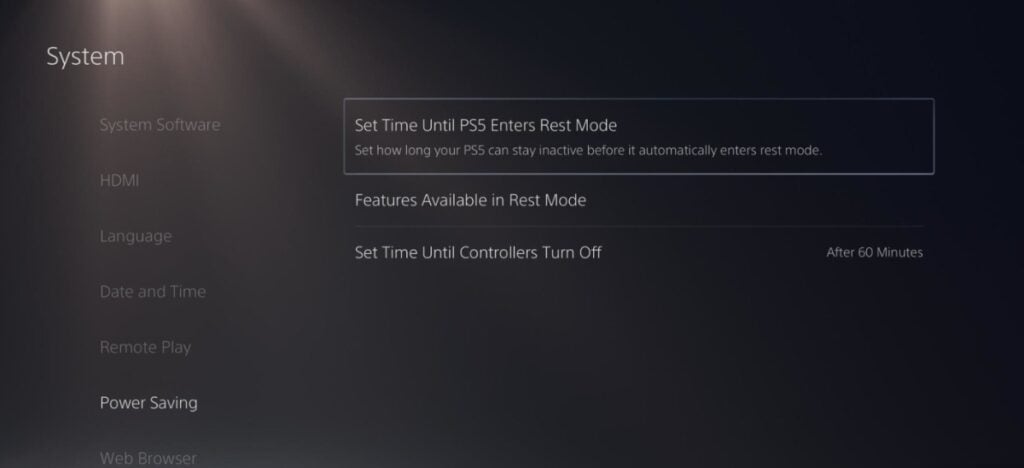
- Sous Paramètres système, sélectionnez Économie d’énergie.
- Sélectionnez Régler l’heure jusqu’à ce que la PS5 entre en mode repos.
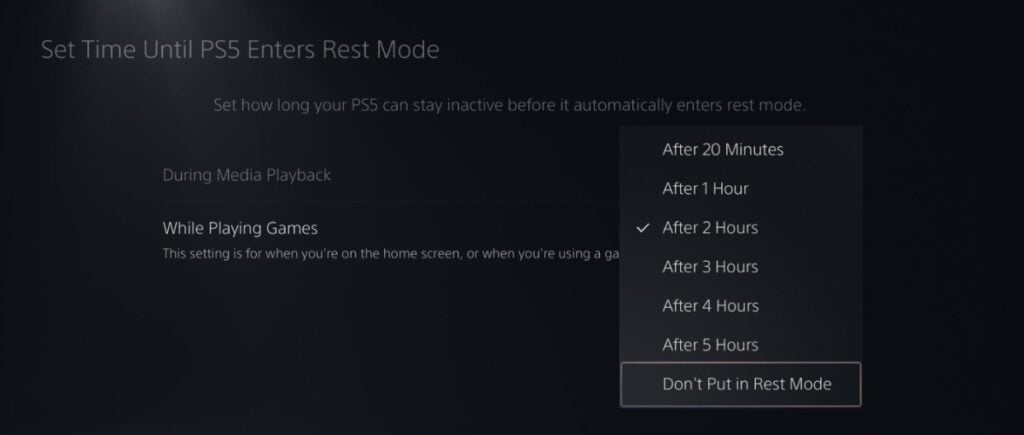
- Sélectionnez Désactiver le mode repos.
Problème 6: Le transfert de données PS4 vers PS5 ne marche pas (code d’erreur CE-112069-9)

Les utilisateurs de PlayStation 4 peuvent transférer des données et des profils de sauvegarde existants sur la PlayStation 5.
Certains utilisateurs, cependant, ont rencontré des problèmes avec le processus de transfert, y compris, mais sans s’y limiter, des temps de transfert trop longs, une perte de données ou une panne matérielle complète.
Solution:
La meilleure solution pour ce problème serait de transférer les données via Wi-Fi et d’éviter d’utiliser le port USB ou LAN arrière.
- Si votre PS4 et PS5 sont connectées au réseau sans fil, essayez de transférer des données en connectant chaque console au réseau à l’aide d’une connexion filaire ou en connectant les deux consoles directement avec un câble Ethernet.
- Éteignez votre routeur et attendez au moins cinq minutes, puis redémarrez-le.
- Essayez à nouveau de transférer les données en accédant à Paramètres, Système, Logiciel système, puis Transfert de données.
- Si vous souhaitez uniquement transférer des données de sauvegarde, essayez de transférer via un autre support de stockage tel que le stockage en ligne ou un périphérique de stockage USB comme méthode alternative.
Problème 7: Mise à jour de la manette DualSense
Lors de la configuration initiale de votre PlayStation 5, vous devez brancher votre manette DualSense et télécharger une mise à jour pour la manette.
Assurez-vous de garder votre manette branchée pendant toute la durée de la mise à jour. Le débranchement peut entraîner des problèmes de connectivité entre votre contrôleur et la console.
Solution:
Si cela vous arrive, essayez de télécharger à nouveau la mise à jour PS5 ou réessayez de rétablir tous les réglages de base (état d’origine) de console.
Problème 8: Bruits sourds entendus dans le casque lors de l’utilisation de la manette DualSense
Certains utilisateurs se sont plaints de bruit de claquement ou de crépitement dans leurs casques alors qu’ils naviguaient dans les menus de la PS5.
Il est possible que ce problème est causé par les interférence en provenance d’aappareils à proximité.
Solution:
Vérifiez vos appareils Bluetooth à proximité et éteignez-les. Certains utilisateurs ont résolu le problème en diminuant le volume et en l’augmentant lentement.
Problème 9: La caméra HD et/ou la caméra PlayStation ne se connectent pas – CE-108360-8
L’arrivée de nouveaux accessoires pour la PS5 engendre une nouvelle catégorie de problèmes. Certains utilisateurs ont signalé avoir reçu le code d’erreur CE-111161-1 ou encore CE-108360-8 en essayant d’utiliser un appareil photo sur leur PS5.
Solution:
Si vous rencontrez cette erreur, résolvez-la en suivant ces étapes.
- Si vous utilisez une caméra PS, vous avez besoin d’un adaptateur dédié pour l’utiliser avec la PS5.
- Vérifiez les paramètres de la caméra sur votre PS5.
- Assurez vous de l’utilisez dans une pièce lumineuse.
- Vérifiez la position en ajustant la distance à la caméra ou l’angle de la caméra.
Problème 10: Le système continue de planter (code d’erreur CE-108262-9)
Les utilisateurs ont rencontré régulièrement des erreurs et des pannes système, se terminant souvent par le code d’erreur CE-108262-9. Les problèmes incluent: .
- Des pannes de jeux,
- Le système ne démarre pas ou
- Lenteur d’affichage des menus ou qui ne répondent pas
Solution:
Si vous recevez cette erreur, vous devrez contacter directement Sony car votre système peut être défectueux.
Problème 11: La manette DualSense ne garde pas la charge

Des utilisateurs ont signalé que leur manette DualSense ne tenait pas la charge.
Solution:
Assurez-vous que vous utilisez le câble USB fourni. Les utilisateurs ont signalé que l’utilisation de l’USB arrière résout le problème. Si possible, essayez d’utiliser une autre manette DualSense afin de vous assurer que le problème ne vient pas de votre manette actuelle.
Problème 12: Ma PS5 fait un bruit bizarre
Les utilisateurs ont signalé un bourdonnement fort provenant de leurs consoles.
Bien qu’il n’ait pas été connu pour causer des problèmes avec le matériel ou les logiciels, il s’agit toujours d’un problème ennuyeux et distrayant pour certains utilisateurs.
Bien que la bobine semble être la théorie dominante entourant la cause du problème, la raison reste incertaine.
Solution:
Si votre PS5 fait du bruit, essayez d’ajuster le support PS5 ou de le déplacer vers un autre (vertical à horizontal ou vice versa).
Problème 13: Veuillez installer le dernier logiciel système (code d’erreur CE-108889-4)
Les utilisateurs qui n’utilisent pas le dernier logiciel système ont reçu le code d’erreur CE-108889-4.
Solution:
Heureusement, la solution à ce problème consiste simplement à télécharger la dernière mise à jour du système.
Problème 14: Ma PS5 surchauffe
Certains utilisateurs ont signalé avoir reçu un message d’erreur lorsque leur PS5 surchauffe. Cela peut suggérer que le système n’est pas bien ventilé.
Solution:
Si vous recevez ce message, procédez comme suit pour résoudre le problème:
- Ne le mettez pas dans une armoire ou dans un endroit complètement clos.
- Le ventilateur est sous la façade, la console est donc essentiellement conçue pour garder le ventilateur dégagé, alors essayez de ne pas le bloquer.
- Ne mettez pas de chiffon dessus et ne le posez pas sur un chiffon.
- Laissez de l’espace entre celui-ci et les murs.
Si le problème persiste, il peut s’agir d’un problème avec les ventilateurs de la console. Contactez Sony pour un dépannage supplémentaire.
Problème 15: Une erreur s’est produite sur la connexion en streaming PlayStation Now (code d’erreur CE-117722-0)
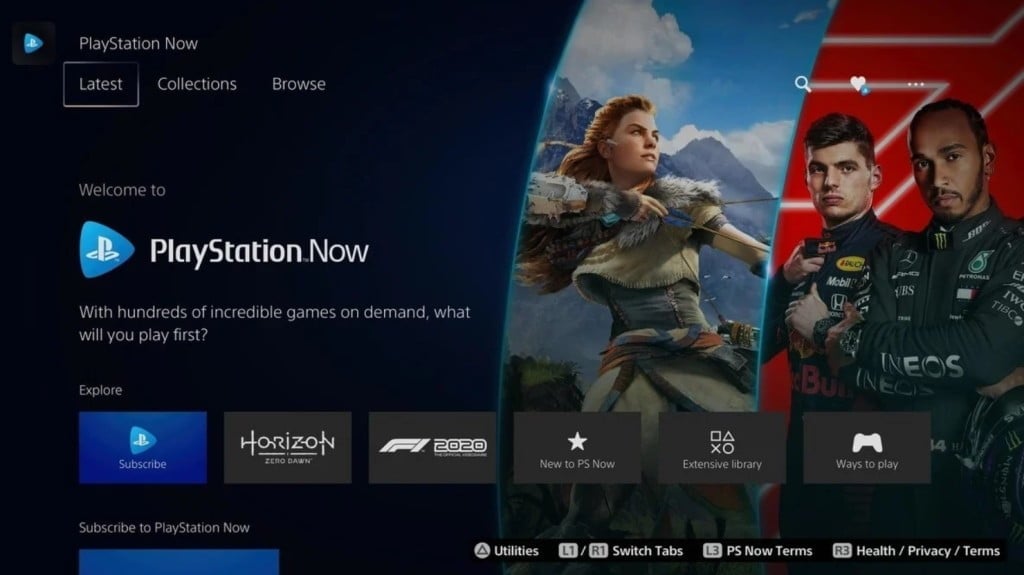
Les utilisateurs ont vu leurs connexions de streaming PlayStation Now interrompues lors d’une tentative de diffusion depuis leur PS5.
Solution:
Si vous rencontrez ce code d’erreur, essayez ces étapes de dépannage.
- Effectuez le test de connexion Internet sur PS Now et voyez si l’environnement de connexion est adapté aux jeux en streaming.
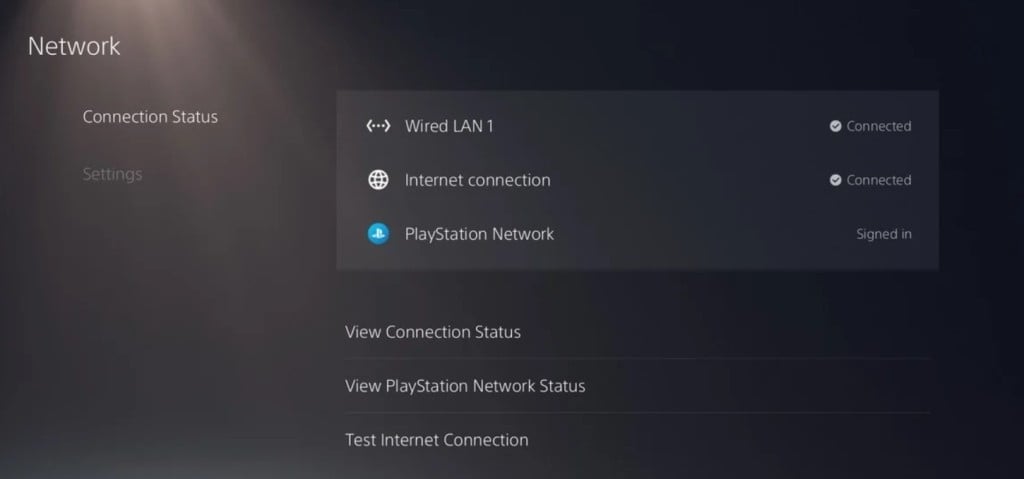
- Redémarrez votre PlayStation 5, connectez-vous à Internet à l’aide d’une connexion filaire autant que possible et configurez à nouveau les paramètres réseau.
- Lorsque vous utilisez une connexion sans fil, vérifiez l’emplacement d’installation en rapprochant votre PS5 de votre routeur ou en supprimant tout élément interrompant la connexion entre les appareils.
- Éteignez votre routeur et votre modem, attendez au moins 5 minutes, puis redémarrez-le.
- Mettez à jour le firmware de votre routeur. (Pour plus de détails sur la mise à jour, veuillez contacter le fournisseur du routeur.)
- Si le jeu est téléchargeable pour jouer, essayez de le télécharger et de jouer. Vérifiez s’il y a suffisamment d’espace libre sur la PS5.
Problème 16: Dualsense drift
Si vous connaissez la Nintendo Switch, il y a de fortes chances que vous ayez eu un problème avec Joy-Con Drift. Il semble que le Dualsense souffre d’un problème similaire, où la manette semble se déplacer d’elle même. Bien que l’on ne sache pas si le problème est répandu ou non.
Solution:
Si vous souffrez de dérive Dualsense, utilisez ces astuces pour résoudre le problème:
- Identifiez le bâton de commande défectueux et nettoyez le dessous avec de l’alcool à friction. Si possible, vaporisez le dessous avec une bombe d‘air comprimé.
- Assurez-vous que votre manette est mis à jour avec la dernière mise à jour du micrologiciel.
- Essayez de réinitialiser votre Dualsense en insérant un petit outil dans le trou à l’arrière du contrôleur pendant 3 à 5 secondes. Ensuite, connectez la manette à la console PS5 à l’aide d’un câble USB et appuyez sur le bouton PS.
Problème 17: Impossible de lire le disque Blu-ray (code d’erreur CE-110538-8)
Certains utilisateurs ont signalé le code d’erreur CE-110538-8 lors de la tentative d’insertion d’un jeu ou d’un film dans leur console. Ne paniquez pas, car ce problème pourrait être facilement résolu.
Solution:
Essayez ces étapes:
- Assurez-vous qu’il n’y a pas d’empreintes digitales, de taches ou de rayures sur le disque.
- Utilisez un chiffon en microfibre pour essuyer le disque avant de le réinsérer.
- Assurez-vous que le disque a été inséré correctement.
- Essayez un autre disque. Il peut y avoir un problème avec la fonction de lecture de disque.
Si le problème persiste, vous devrez peut-être contacter Sony.
Problème 18: Il n’y a pas assez d’espace libre sur le SSD (code d’erreur CE-100028-1)
Un code d’erreur très courant apparaît lorsqu’il n’y a pas assez d’espace libre sur le SSD. Il s’agit du CE-100028-1
Solution:
Voici comment résoudre ce problème.
- Vérifiez s’il y a suffisamment d’espace pour télécharger. Allez dans les Paramètres, puis vers le Stockage et enfin, le Stockage système.
- Mettez en surbrillance les données / fichiers que vous souhaitez supprimer et appuyez sur le bouton de sélection. Sélectionnez Supprimer pour supprimer le contenu.
Problème 19: Impossible de se connecter au serveur (code d’erreur CE-105799-1)
Un autre problème courant est le code d’erreur CE-105799-1. Cela se produit lorsque vous ne parvenez pas à vous connecter au serveur. Sony a détaillé une liste complète des conseils de dépannage à suivre si vous rencontrez cette erreur.
Solution:
- Vérifiez la page d’état PSN s’il y a une panne de serveur ou une maintenance en cours.
- Redémarrez votre PlayStation®5 et connectez-vous à Internet à l’aide d’une connexion filaire autant que possible.
- Assurez vous de bien configurer à nouveau les paramètres réseau.
- Lorsque vous utilisez une connexion sans fil, vérifiez l’emplacement d’installation. Par exemple en rapprochant votre PS5 de votre routeur ou en supprimant tout élément interrompant la connexion entre les appareils.
- Éteignez votre routeur et votre modem, attendez au moins 5 minutes, puis redémarrez-le.
- Mettez à jour le firmware de votre routeur. Pour plus de détails sur la mise à jour, veuillez contacter le fournisseur du routeur.
- Si possible, essayez d’ouvrir ces ports. TCP: 80, 443, 3478, 3479, 3480 et UDP: 3478, 3479, 49152 ~ 65535. Pour obtenir de l’aide sur l’ouverture des ports et les paramètres du routeur, veuillez contacter votre FAI (fournisseur d’accès Internet).
- Dans les paramètres réseau, configurez manuellement une adresse IP statique pour l’améliorer.
- Modifiez temporairement les paramètres DNS. Accédez aux paramètres DNS dans les paramètres réseau et configurez vos paramètres réseau avec le numéro du DNS public gratuit et ouvert au public par les entreprises ou les organisations.
Problème 20: Erreur lors de la copie des données du jeu (code d’erreur CE-106485-4)
De nombreux utilisateurs ont rencontré le code d’erreur CE-106485-4 lors de la copie de leurs données de jeu.
Si vous rencontrez ce problème, essayez ces étapes pour résoudre le problème.
Solution:
- Insérez le disque de jeu.
- N’appuyez pas sur le bouton “Copier“. Attendez plutôt que le processus de copie démarre automatiquement.
- Si ce n’est pas le cas, appuyez sur le bouton PlayStation de la manette DualSense et redémarrez votre PS5.
- Une fois le système redémarré, le jeu devrait commencer à se copier.
Problème 21: Ce service est actuellement en maintenance (code d’erreur NP-103105-0, NP-103107-2, NP-103109-4, NP-103111-7, NP-103117-3)
Parfois, le réseau PSN peut être inaccessible pour une myriade de raisons. De la mauvaise connexion de votre côté aux serveurs en panne du côté de Sony.
Vous pouvez rencontrer l’un des codes d’erreur ci-dessus si vous avez essayé de vous connecter pendant une période de maintenance. Vous pouvez essayer de suivre ces étapes pour résoudre le problème.
Solution:
- Réinitialisez les paramètres de connexion Internet sur PlayStation 5 et essayez un test de connexion Internet.
- Éteignez votre routeur et votre modem et attendez au moins 5 minutes avant de le rallumer.
- Si ce qui précède ne fonctionne pas, réessayez plus tard car la ligne peut être temporairement encombrée.
Si cela ne fonctionne pas, vous devrez peut-être essayer de jouer à un autre moment de la journée.
Bogues et problèmes connus de l’application PlayStation 5
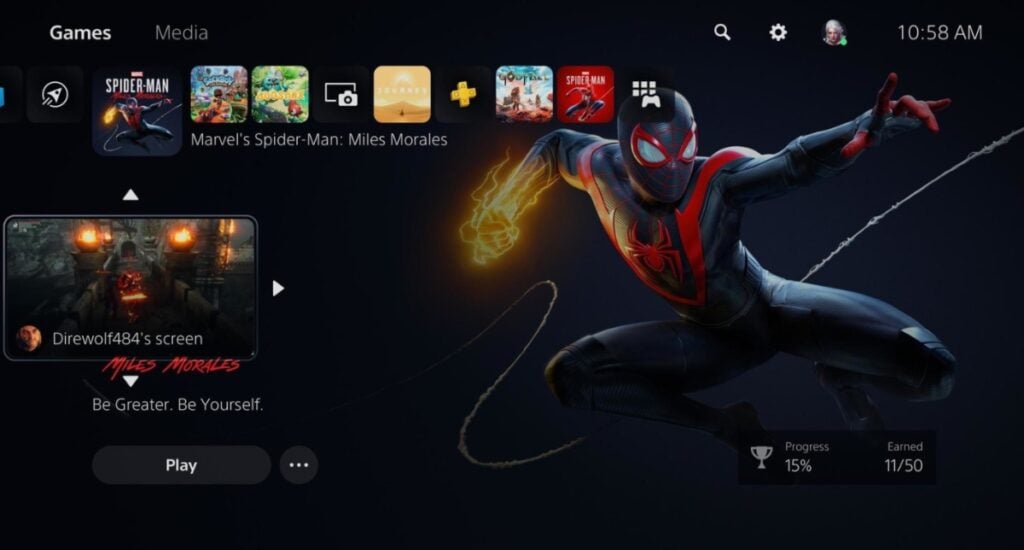
La nouvelle PlayStation 5 est rétrocompatible avec 99% de la bibliothèque PlayStation 4 et propose des tonnes de nouvelles applications, ainsi que de nombreuses applications bien utilisées de la génération de console précédente.
Vous pouvez rencontrer des applications multimédias incompatibles avec la PS5, mais des correctifs sont à l’horizon.
Call of Duty Black Ops: Cold War ne fonctionne pas
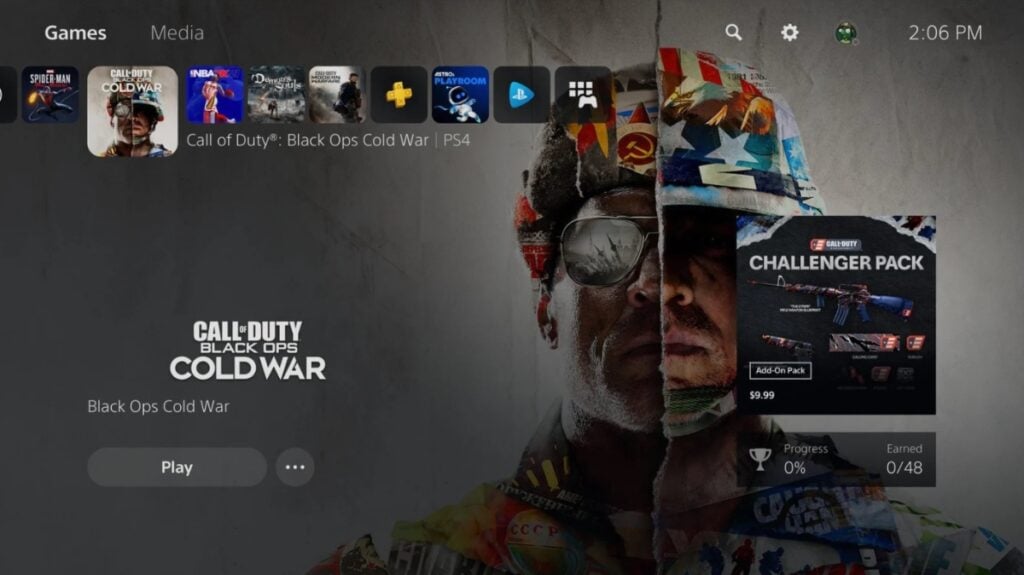
Call of Duty Black Ops: Cold War est le dernier né de la longue franchise Call of Duty. Cette fois il est compatible à la fois pour PS4 et PS5. Certains utilisateurs disposant de la version cross-gen de Call of Duty rencontrent des problèmes pour démarrer le jeu sur leur PS5.
Solution:
Heureusement, la solution est à portée de clic.
- Dans le menu principal, dirigez-vous vers l’icône de menu Call of Duty Black Ops: Cold War, puis sur le bouton Lecture.
- À côté du bouton Lecture, appuyez sur l’icône avec les trois points.
- Une liste devrait apparaître. À partir de là, sélectionnez la version PS5 et la version nouvelle génération devrait être disponible.
La PS5 désinstalle le jeu une fois le disque retiré
Plusieurs utilisateurs ont constaté que leurs jeux sont désinstallé du système après avoir retiré le disque du système. Si vous rencontrez ce problème, nous avons un correctif.
Solution:
Après avoir inséré votre jeu, laissez la PS5 installer elle-même le jeu. Ne cliquez pas sur Copier manuellement. Si l’installation ne démarre pas, réinitialisez la console et réessayez de nouveau.
Écran scintillant pendant le jeu
Si vous remarquez un clignotement pendant le jeu, ou toute autre anomalie d’écran, le GPU de votre PS5 peut être la cause.
Solution:
Si tel est le cas, contactez Sony pour résoudre le problème.
Les jeux plantent et redémarrent avec un écran noir
Si votre jeu plante et redémarre sur un écran noir, cela pourrait être un problème avec votre connexion HDMI.
Solution:
Pour résoudre le problème:
- Éteignez simplement votre PS5 et votre téléviseur,
- Débranchez l’alimentation,
- Déconnectez la connexion HDMI et reconnectez-vous.
Cela devrait rétablir la connexion entre votre console et votre téléviseur. Si possible, essayez un autre cordon HDMI.
Les jeux PS4 sont marqués comme injouables
Certains utilisateurs ont signalé des problèmes en essayant de jouer à certains de leurs jeux Ps4. La PS5 qualifie certains jeux d’injouables, obligeant les joueurs à racheter le jeu une autre fois.
Sony a précédemment déclaré que la bibliothèque PS4 était rétrocompatible avec la PS5, à l’exception de ces titres.:
- DWVR
- Afro Samurai 2 Revenge of Kuma Volume One
- TT Isle of Man – Ride on the Edge 2
- Just Deal With It!
- Shadow Complex Remastered
- Robinson: The Journey
- We Sing
- Hitman Go: Definitive Edition
- Shadwen
- Joe’s Diner
Solution:
Cela semble être un bug mineur affectant certains anciens jeux Ps4. Si vous vous trouvez confronté à ce problème, vous devrez peut-être restaurer les licences sur votre PS5. Pour ce faire, procédez comme suit.
- Dans les paramètres, accédez à Utilisateurs et comptes.
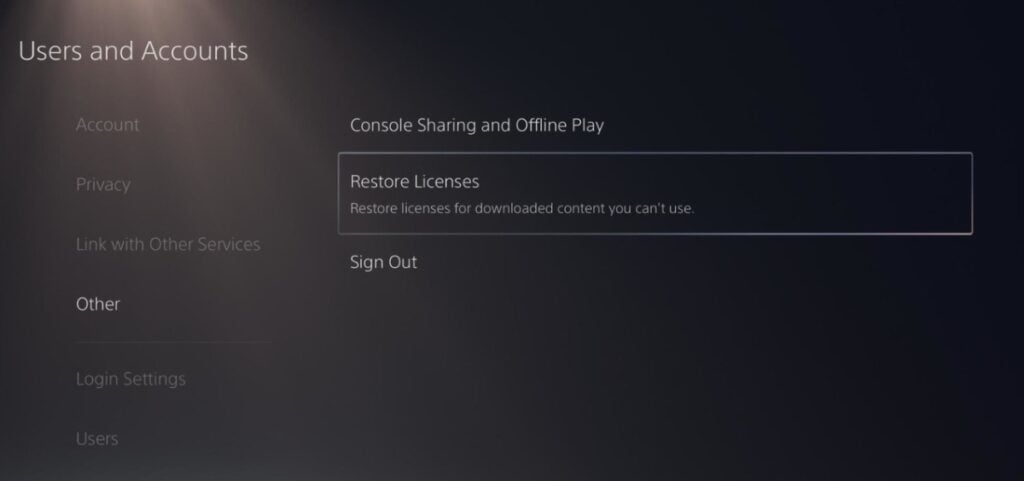
- Faites défiler jusqu’à Autre, puis Restaurer les licences.
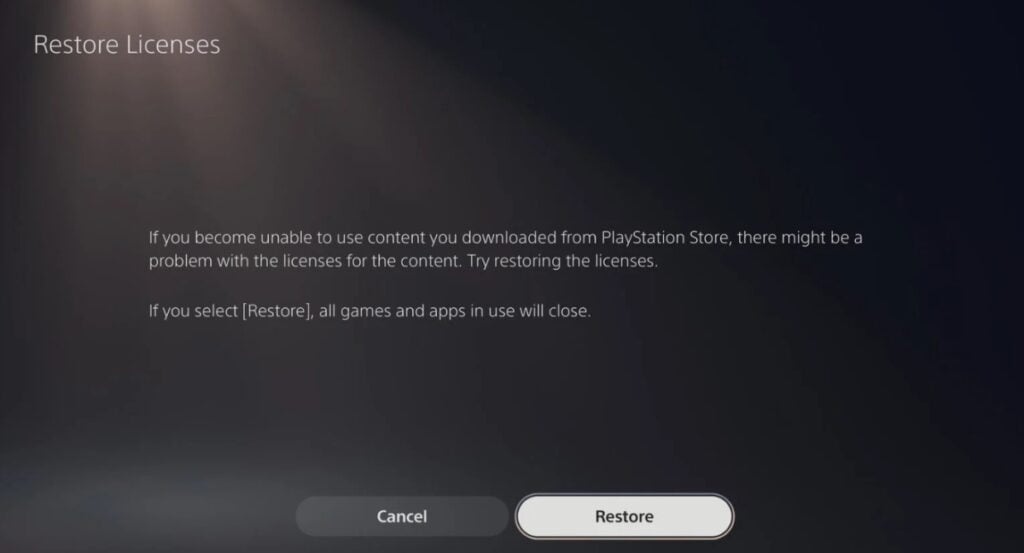
- L’écran suivant vous permettra de restaurer les licences de vos jeux, vous permettant ainsi de jouer à vos jeux PS4.
Comment accéder à la mise à niveau PS5 ?
La rétrocompatibilité est un énorme tirage au sort pour la PS5, et bien que vous puissiez lire presque toute votre bibliothèque PS4 dés le premier jour, certains titres offrent des mises à niveau gratuites vers les versions de nouvelle génération.
Cependant, plusieurs ont signalé des problèmes d’accès à leur mise à jour gratuite.
Solution:
Si vous jouez à l’un des jeux éligibles, assurez-vous de jouer à la version nouvelle génération en revenant au tableau de bord et en sélectionnant les trois points à côté du bouton Lecture. À partir de là, un menu déroulant devrait vous permettre d’accéder à la version PS5.
Êtes vous coincé dans la file d’attente de téléchargement ?
La PS5 souffre d’un bogue qui bloque les jeux et les applications dans un état En attente de téléchargement ou ne permet pas aux utilisateurs de télécharger du tout.
En fait, le téléchargement de votre application est bloqué pour un bon bout de temps. Le bogue ne se limite pas seulement aux jeux, car les utilisateurs ont également eu des problèmes pour télécharger des applications vidéo, comme l’application Disney +.
Solution:
Il semble qu’une réinitialisation d’usine complète de votre console résout le problème, mais Sony est conscient du problème et travaille probablement sur un correctif.
Nous continuerons à mettre à jour cette liste au cours des jours suivants, au fur et à mesure que de nouveaux bogues apparaissent et que des correctifs arrivent. Avez-vous rencontré un problème non inclus dans cette liste? Faites-nous savoir dans la section commentaires ci-dessous.
- DeepSeek : comment résoudre l’erreur « The server is busy please try again later » - 1 février 2025
- Télécharger des Vidéos YouTube : Votre Guide Complet - 27 février 2024
- Mac, lequel choisir ? - 17 février 2024